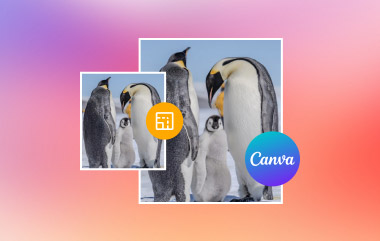Möchten Sie Ihre iCloud-Fotospeicher? Sind Sie sich nicht sicher, wie Sie Fotos entfernen, ihre Größe reduzieren oder Sicherheitsprobleme lösen können? Lesen Sie unseren ausführlichen Leitfaden, der alles von Fotokomprimierungssoftware bis hin zu Speicherbeschränkungen abdeckt. Finden Sie heraus, wie Sie Ihren iCloud-Speicher optimal nutzen können, um ein reibungsloses Erlebnis zu gewährleisten. Sind Sie bereit, sich damit zu befassen?
Teil 1. Was ist der maximale iCloud-Fotospeicher?
Bei der Registrierung erhalten Benutzer von Apples iCloud 5 GB kostenlosen Speicherplatz, der von verschiedenen iCloud-Diensten wie iCloud Photos, iCloud Drive und iCloud Mail gemeinsam genutzt wird. Wenn mehr Speicherplatz benötigt wird, stehen in iCloud+ kostenpflichtige Pläne zur Verfügung, die von 50 GB bis zu 2 TB reichen. Dazu gehört auch die 2-TB-Stufe, die den größten verfügbaren Speicherplatz bietet.
Sobald das Limit jedoch erreicht ist, sind neue Medien-Uploads möglich, sobald etwas Platz freigegeben wird oder der Plan aktualisiert wird. Dabei werden überflüssige Dateien wie alte Backups oder redundante Fotos gelöscht und Inhalte auf andere Cloud-Dienste übertragen. Mit einem iCloud+-Abonnement können Kunden ihre Medienbibliotheken sicher speichern und schnell sortieren, da die 2 TB genügend Platz für umfangreiche Sammlungen bieten und sie sich keine Sorgen mehr machen müssen, wenn die Speichergrenzen erschöpft sind.
In der folgenden Tabelle finden Sie weitere Einzelheiten zu den iCloud-Speicherplänen und den jeweiligen monatlichen Preisen:
| Speicherplan | Speicherkapazität | monatlicher Preis |
|---|---|---|
| Kostenloser iCloud-Speicher | 5 GB (gemeinsam genutzt von verschiedenen iCloud-Diensten) | Kostenlos |
| iCloud+ (kostenpflichtige Pläne) | 50 GB | $0.99 |
| 200 GB | $2.99 | |
| 2 Terabyte (TB) | $9.99 |
Teil 2. So löschen Sie Fotos aus dem iCloud-Speicher
1. iPhone-Fotos-App
Schritt 1Suchen Sie auf Ihrem iPhone nach Fotos App und öffnen Sie sie dann.
Schritt 2Beim Öffnen der Fotos-App gibt es unten mehrere Registerkarten. Sie befinden sich normalerweise auf der linken Seite des Bildschirms. Daher ist die Bücherei angetippt werden. Dadurch werden alle Ihre Bilder und Videos in chronologischer Reihenfolge angezeigt.
Schritt 3Zapfhahn Alle Fotos unter der Registerkarte „Bibliothek“, um alle mit iCloud synchronisierten Fotos und Videos anzuzeigen, die auf Ihrem Gerät gespeichert sind.
Schritt 4Tippen Sie oben rechts auf Wählenund tippen Sie dann auf die einzelnen Bilder oder Videos, um sie zu löschen. Sie können jetzt alle ausgewählten Bilder löschen.
Schritt 5Klicken Sie nach der Auswahl auf das Müll Schaltfläche, um sie vollständig aus der iPhone-Galerie zu entfernen. Sie werden gefragt, ob Sie diese Bilder löschen möchten. Bestätigen Sie mit einem Klick auf [Anzahl] Elemente löschenTippen Sie erneut auf [Anzahl] Elemente löschen , um ausgewählte Elemente zu löschen.

Schritt 6Authentifizieren Sie sich bei Bedarf mit einem Passcode oder einem biometrischen Verfahren wie Fingerabdrücken. Alle gelöschten Fotos werden im Album „Zuletzt gelöscht“ abgelegt, wo sie 30 Tage lang verbleiben, damit sie wiederhergestellt werden können. Nach Ablauf dieser Zeit werden die Fotos dauerhaft entfernt.
Schritt 7Um es dort dauerhaft zu löschen, klicken Sie auf die Schaltfläche mit drei Punkte darin > Alles löschen > Von allen Geräten löschen.

2. Fotos aus iCloud löschen, aber nicht vom iPhone
Schritt 1Öffnen Sie die iPhone-Einstellungen und klicken Sie dann auf Fotos im Menü, um auf die Fotoeinstellungen zuzugreifen.
Schritt 2Von hier aus sollten Sie die Option neben iCloud-Fotos. Ein Popup wird angezeigt und Sie werden gefragt, ob Sie Löschen Sie Fotos und Videos vom iPhone oder laden Sie sie herunter. Treffen Sie die gewünschte Auswahl.

Schritt 3Starten Sie einen Webbrowser auf einem beliebigen Gerät, gehen Sie zu iCloud.comund melden Sie sich mit Ihrer Apple-ID und Ihrem Passwort an. Dadurch erhalten Sie Zugriff auf verschiedene iCloud-Dienste und -Funktionen, die online verfügbar sind.
Schritt 4Als nächstes gehen Sie zu Fotos App auf iCloud.com, um Ihre iCloud-Fotomediathek. Wählen Sie die gewünschten Fotos und Videos durch Anklicken aus und bereiten Sie sie zum Löschen oder für andere Aktionen vor. Klicken Sie nach der Auswahl auf das Papierkorbsymbol löschen.
Schritt 5Bestätigen Sie den Löschvorgang durch Klicken auf das Löschen Schaltfläche. Diese Aktion entfernt die ausgewählten Elemente dauerhaft aus Ihrer iCloud-Fotomediathek.

Teil 3. iCloud-Fotokomprimierungsprozess zur Erhöhung des iCloud-Speichers
Die Verwaltung des iCloud-Speichers ist schwierig, insbesondere wenn viele Fotos im Spiel sind. Um das Problem des iCloud-Speicherplatzverbrauchs zu lösen, AVAide Bildkompressor bietet eine kostenlose Lösung, die Bilder effizient komprimiert, ohne Kompromisse bei der Qualität einzugehen. Das Tool stellt sicher, dass der Vorgang ohne Unterbrechungen abläuft, und Benutzer können ihre Fotosammlungen so für eine bessere Speichereffizienz anordnen, ohne die Bildtreue einzubüßen.
Schritt 1Besuchen Sie zunächst die offizielle Website von AVAide Image Compressor. Es funktioniert in Webbrowsern oder allen verfügbaren Betriebssystemen.
Schritt 2Dann klick Wähle Dateien oder ziehen Sie die Fotos direkt an die vorgesehene Stelle.

Schritt 3Sobald Sie sie auswählen, werden sie zum Komprimieren hochgeladen.

Schritt 4Laden Sie nun diese komprimierten Versionen Ihrer Bilder auf Ihr Gerät herunter, um sie zu verwenden oder in iCloud aufzubewahren, indem Sie auf das Alles herunterladen Schaltfläche. Das Foto wird automatisch gespeichert.

- Vorteile
- AVAide Image Compressor ist ein kostenloser Onlinedienst, der die Sicherheit Ihrer Dateien garantiert.
- Dieses Tool ermöglicht Pixelverbesserung und ermöglicht Benutzern, an mehreren Bildern gleichzeitig zu arbeiten, wodurch eine Stapelkomprimierung von Bildern möglich ist.
- Die Installation von Software oder Plug-Ins ist nicht erforderlich, daher ist es bequem und zugänglich.
- Dieses Dienstprogramm stellt sicher, dass trotz der Komprimierung keine Bilddaten vollständig verloren gehen.
- Es läuft reibungslos auf allen Browsern und ist mit jedem Betriebssystem kompatibel.
- Nachteile
- Da es sich um eine Online-Anwendung handelt, benötigt AVAide Image Compressor vor dem Hoch- und Herunterladen von Bildern eine Internetverbindung.
Teil 4. Häufig gestellte Fragen zum iCloud-Fotospeicher
Ist die Speicherung vertraulicher Bilder in iCloud sicher?
Für die Sicherheit Ihrer sensiblen Fotos, auch alte Fotorestaurierung, iCloud-Speicher verwendet eine starke Verschlüsselung. Es nutzt End-to-End-Verschlüsselung und Zwei-Faktor-Authentifizierung, um unbefugten Zugriff auf Benutzerdaten zu verhindern und ihnen beim Speichern vertraulicher Daten ein sicheres Gefühl zu geben.
Bietet Apple reduzierte Preise für Speicher-Upgrades für iCloud an?
Apple bietet Sonderangebote oder Rabatte für die Aufrüstung des iCloud-Speichers an. Allerdings ist nicht immer ein Rabatt verfügbar. Kunden können auf der Apple-Website oder in ihren iCloud-Kontoeinstellungen nachsehen, ob es laufende Aktionen zur Aufrüstung ihres eigenen Speicherplatzes gibt.
Ist es möglich, iCloud-Speicher unter Familienmitgliedern zu teilen?
Ja, Familien können mithilfe der Familienfreigabe einen iCloud-Speicherplan teilen. Dies bedeutet, dass mehrere Personen innerhalb einer Familie ihre Bilder oder Videos (oder andere digitale Objekte) am selben Ort speichern können.
Gibt es Einschränkungen hinsichtlich der Art der über iCloud gespeicherten Bilder?
Allerdings müssen sich Benutzer weiterhin an die Servicebedingungen von Apple halten, die illegale oder anstößige Inhalte verbieten, auch wenn es keine spezifischen Einschränkungen gibt, was Benutzer als Fotos speichern dürfen.
Bietet iCloud Tools zum Organisieren von Fotoalben?
Ja, iCloud bietet Tools zum Organisieren von Fotoalben. Benutzer können Alben erstellen, Fotos in Alben sortieren und sogar gemeinsam mit Familie und Freunden an freigegebenen Alben arbeiten, was die Verwaltung ihrer Fotosammlungen vereinfacht.
Sie kennen jetzt alle Einzelheiten zur effizienten Verwaltung des Fotospeichers in Ihrem iCloud-Konto. Jetzt, da Sie wissen So entfernen Sie Fotos aus dem iCloud-Speicher, Sie können Ihr iCloud-Erlebnis maximieren, indem Sie weitere Optimierungsmethoden ausprobieren. Organisieren Sie Ihren Speicherbereich sinnvoll und genießen Sie die einfache Fotoorganisation!

Reduzieren Sie die Dateigröße eines Bildes online innerhalb von Sekunden und bewahren Sie dabei die Qualität. Wir unterstützen JPG, PNG, WEBP, GIF und mehr.
JETZT BEARBEITENFotobearbeitung
- KI-Kleiderentferner
- Mosaik aus Bild entfernen
- KI-Bild-Upscaler
- Hochwertiges GIF
- Instagram-Wasserzeichen entfernen
- Fotoauflösung für iPhone/Android ändern
- Führerscheinfoto bearbeiten
- Konvertieren Sie Fotos von niedriger Auflösung in hohe
- Verbessern Sie die Bildqualität
- Kostenloser Foto-Enhancer
- Urheberrecht vom Foto entfernen